
Harry James
0
2672
313
Većina ljudi sada shvaća važnost upravitelja lozinki Kako se upravitelji lozinki čuvaju zaporke kako menadžeri lozinki čuvaju sigurne lozinke teško je zapamtiti. Želite biti sigurni? Trebate upravitelja lozinki. Evo kako rade i kako vas čuvaju. dvofaktorska provjera autentičnosti Što je dvofaktorska provjera autentičnosti i zašto biste je trebali koristiti Što je dvofaktorska provjera autentičnosti i zašto biste je trebali koristiti Dvofaktorna provjera autentičnosti (2FA) sigurnosna je metoda koja zahtijeva dva različita načina dokazivanja vašeg identitet. Uobičajeno se koristi u svakodnevnom životu. Na primjer, plaćanje kreditnom karticom ne zahtijeva samo karticu,…, pa čak ni one koji nisu lako osvojili kad jednom shvate ideju. Voditelj lozinke može vam pomoći u pojednostavljivanju i osiguranju vašeg digitalnog života Vodič za upravljanje lozinkom Vodič za upravljanje lozinkom Nemojte se osjećati preplavljenim lozinkama ili ih jednostavno koristite na svim web lokacijama samo da biste ih zapamtili: dizajnirajte svoju strategiju upravljanja lozinkom. pohranjivanjem vjerodajnica za prijavu i generiranjem sigurnih jedinstvenih lozinki koje ne vode do “Kula od karata” učinak ako se jedna usluga ugrozi.
Ali mnogi upravitelji lozinki su premium proizvodi, za koje je potrebna stalna pretplata da budu istinski korisni. Ako imate i Mac i iPhone, uštedjeli biste nešto novca i jednostavno besplatno iskoristili Appleov upravitelj lozinki.
Dakle, pogledajmo kako to možete učiniti i još važnije je li prelazak na iCloud Keychain prava odluka za vas.
Što je iCloud privjesak za ključeve?
iCloud Keychain dio je preglednika Safari, a iako tehnički ne morate samo koristiti Safari da biste ga koristili, mnogo je praktičnije ako to učinite. Omogućuje vam pohranjivanje vjerodajnica za prijavu na web mjesto (korisnička imena i lozinke) kao i načina plaćanja (debitne i kreditne kartice) koji se sinkroniziraju između vaših uređaja pomoću iCloud platforme tvrtke.
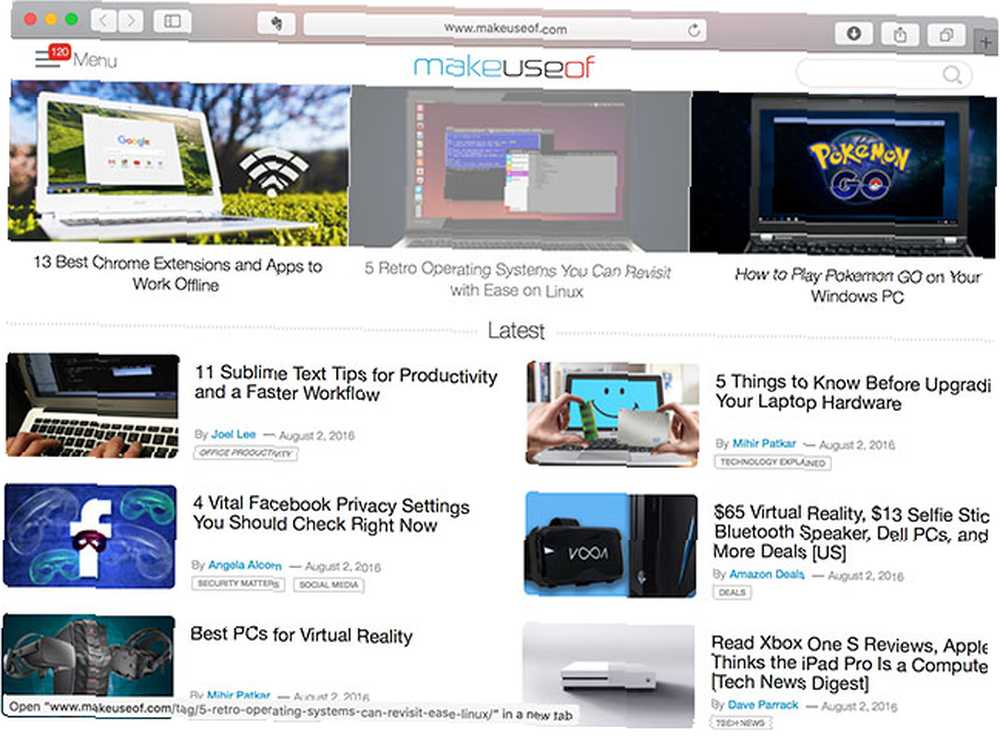
Iako bi ideja o pohrani svih vaših lozinki na mreži mogla zazvoniti nekoliko alarmnih zvona, u pogledu sigurnosti iCloud Keychain jednako je siguran kao i bilo koje drugo rješenje za upravljanje lozinkom. Apple je izjavio da Keychain koristi 256-bitnu AES enkripciju. Kako funkcionira enkripcija i je li to stvarno sigurno? Kako funkcionira enkripcija i je li stvarno sigurna? koji šifrira podatke dok su u tranzitu i kada se pohranjuju na poslužitelj.
Uređaje je potrebno dodati ručno koristeći iCloud privjesak za ključeve dvofaktorska provjera autentičnosti metodologija - i kao i mnogi drugi upravitelji lozinki, fizički pristup vašim uređajima vjerojatno predstavlja najveći rizik.
iCloud Keychain može se koristiti za pohranjivanje vjerodajnica za prijavu (web adresa, korisničko ime i lozinka) i podataka o plaćanju (broj kartice, datum isteka i ime vlasnika kartice). Možete pohraniti i druge podatke kao lažne korisničke prijave, ali to zapravo i nije njegova namjena.
Značajka je ograničena na Apple uređaje i u potpunosti je integrirana s preglednikom Safari. Nema načina za pristup informacijama pohranjenim putem iCloud Keychain u sustavu Windows, Android ili drugom web pregledniku. Također je potpuno besplatan, dok većina konkurentskih proizvoda nije. Keychain je vjerojatno restriktivnija opcija u odnosu na ostatak terena, kako u pogledu što možete pohraniti, tako i kako njemu moći pristupiti.
Nedostaci
Prije nego što nastavite i postavite iCloud Keychain, vrijedi pogledati nekoliko glavnih nedostataka Apple-ove implementacije. Najveća (osim što je to samo Apple) vjerojatno je pouzdanje u preglednik Safari, što ne samo da ograničava korisnost ove značajke u ostalim web preglednicima, već i na ostalim iOS i Mac aplikacijama.

Nema iCloud Keychain namjenske aplikacije, a značajka pruža samo integraciju sa Safarijem. Ako želite potražiti lozinku za upotrebu s drugom iOS aplikacijom ili drugim preglednikom na Mac računalu; morate pokrenuti postavke Safarija na odgovarajućoj platformi da biste to učinili. Ovo je restriktivno i neugodno i nema načina da spremite novu prijavu na aplikaciju na iOS-u ili nekom drugom pregledniku Mac, bez da je ručno dodate putem postavki Safarija.
Budući da je značajka prilično barebones, ne možete kategorizirati svoje lozinke kako bi stvari bile uredne i jednostavne za razvrstavanje. Značajka je ograničena i na web prijave, pa ako imate druge vjerodajnice poput FTP prijava, lozinke administratora rutera ili jednostavno želite držati bankarske i financijske stvari odvojene od društvenih medija i igara, ne možete. Međutim, na popisu lozinki za Mac i iOS nalazi se prikladno polje za pretraživanje.
Prijavljivanje u aplikacije, posebno na iOS-u, zapravo i nije lakše s obzirom na to da morate pristupiti popisu zaporki putem ploče s postavkama. Iako mnogi upravitelji lozinki ovo čine što jednostavnijim instaliranjem tipkovnice treće strane za pristup vašim vjerodajnicama, Apple-ovo rješenje ne nudi tu značajku.
Iako možete generirati lozinke s iCloud Keychain, to je moguće samo putem Safarijevih “Predloži lozinku” opcija koja se pojavljuje kada se prijavite za novi račun. Ne možete generirati lozinke prilikom ručnog dodavanja vjerodajnica za prijavu na popis lozinki.
Lozinke - iako su sigurne - nisu tako složene ili dugačke kao one sa kojima se mogu naći besplatna rješenja poput KeePass X. Ne postoji način podešavanja lozinke za uključivanje slučajnih simbola ili najmanje 25 znakova, tako da možda želite koristiti web-bazirani generator lozinki. 5 najboljih internetskih generatora lozinki za jake slučajne lozinke. 5 najboljih internetskih generatora lozinki za jake slučajeve Lozinke Tražite način za brzo stvaranje neraskidive lozinke? Isprobajte jedan od ovih internetskih generatora zaporki. da biste ručno stvorili svoje lozinke.
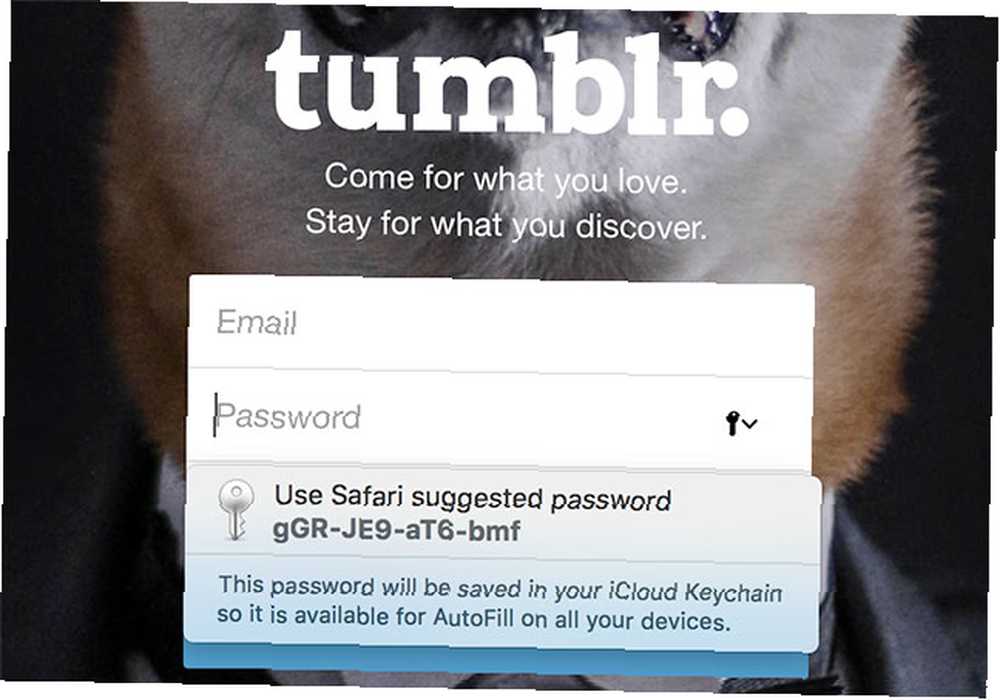
To također znači da ako se prijavite za račun putem aplikacije, ne možete generirati lozinku (ili zaista spremiti svoje nove vjerodajnice) u iCloud Keychain bez da ih ručno dodate.
Postavljanje iCloud privjeske za ključeve
Nedostatke, Keychain je korisna značajka koju Apple besplatno nudi. Možda je vrijedno omogućiti značajku i koristiti je neko vrijeme prije nego što je potpuno otpišete, a postavljanje je relativno jednostavno.
Kada prvi put postavljate iCloud Keychain, morat ćete stvoriti iCloud sigurnosni kôd (trenutno šest cifara) koji pruža jedan način davanja pristupa ključnim lancima novim uređajima. Također postoji metoda dvostruke provjere autentičnosti, koja upotrebljava ili SMS ili autentifikaciju uređaja. To znači da čak i ako se netko uhvati vaše Apple ID lozinke, trebat će vam sigurnosni kôd ili pristup drugom vašem uređaju za pristup vašim lozinkama..
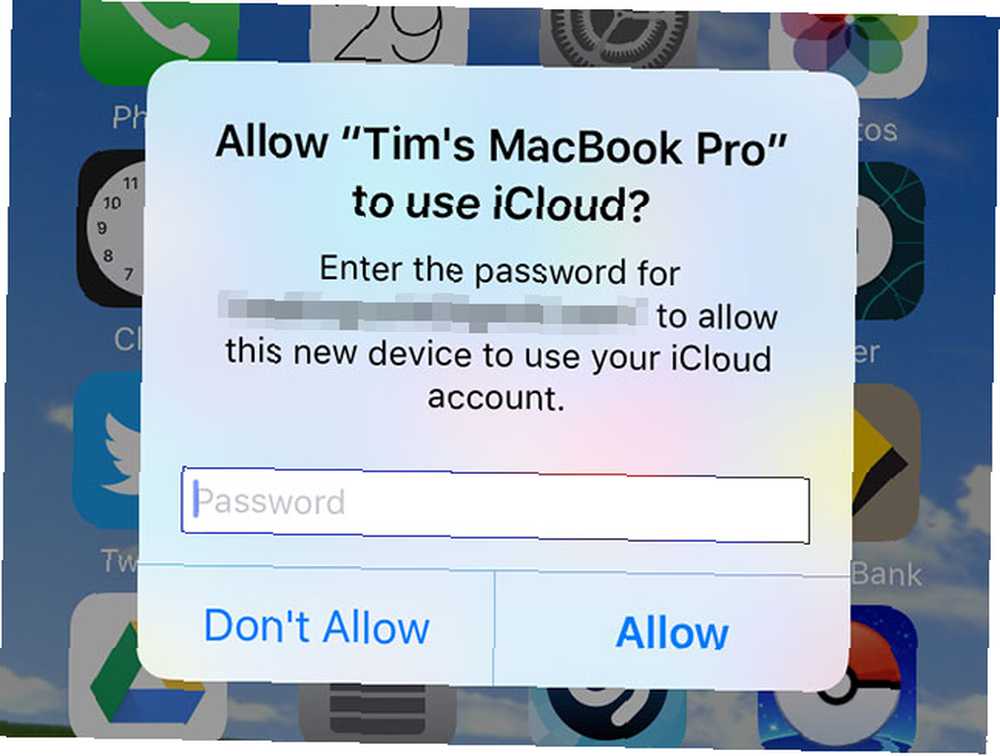
Postavljanje najbolje funkcionira s iPhonea, jer se možete odlučiti za korištenje lozinke svog telefona koja ga čini lako pamtiti:
- lansiranje Postavke> iCloud> Privjesak za ključeve, prebacite značajku Na i unesite svoju Apple ID lozinku.
- Slijedite upute na zaslonu da biste stvorili sigurnosni kôd ili se odlučite koristiti postojeći pristupni kôd na vašem telefonu.
- Unesite broj telefona na koji možete primati SMS poruke kad se od vas zatraži.
Sada možete dodati nove uređaje pomoću sigurnosnog koda ili ručnom provjerom autentičnosti pomoću postojećeg uređaja (i kao pričuvnu kopiju, SMS broj koji ste unijeli):
Da biste dodali Mac, iPad ili neki drugi uređaj:
- Kreni prema Postavke> iCloud> Privjesak za ključeve (iOS) ili System Preferences> iCloud> Keychain (Mac), prebacite značajku Na i unesite svoju Apple ID lozinku.
- Odaberite bilo koji Vrati sigurnosnim kodom i unesite kôd koji ste stvorili ranije, ili Zatražite odobrenje za odobrenje s drugog uređaja (morat ćete unijeti svoju Apple ID lozinku).
- Nakon odobrenja vaš novi uređaj bit će dodan i moći ćete se spremiti u svoj iCloud Keychain.
našao sam Vrati sigurnosnim kodom kako bih bio brži od njih dvojice kao i svaki put kad sam odobrio svoj Mac pomoću iPhonea, odobrenje nikad nije bilo trenutačno.
Pristup i dodavanje lozinki
Nakon što je ova značajka omogućena, sve prijave koje ste već lokalno spremili na svoj Mac ili iOS uređaj bit će prenesene u vaš iCloud Keychain i dijeljene između uređaja. Ubuduće kada pregledavate web (na Safariju) i pronađete odgovarajuću lozinku, ona će se automatski predložiti.
- Na iOS, Lozinke na tipkovnici će se pojaviti polje, dodirnite ga za automatsko dovršavanje.
- Na a ortak, vjerodajnice će se predstaviti kao padajuća opcija na koju možete kliknuti.
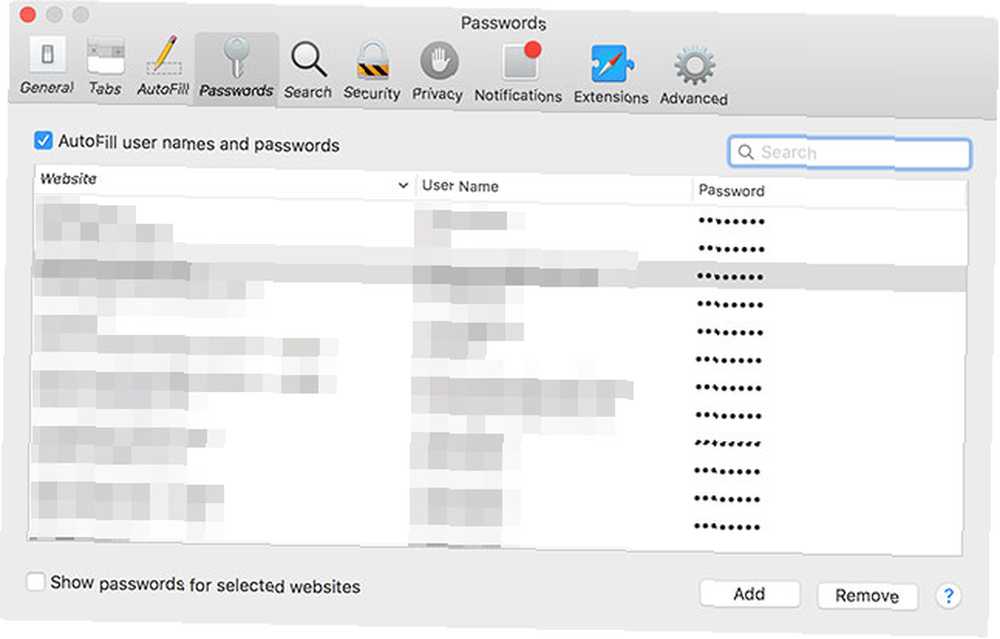
Da biste pogledali svoje pohranjene vjerodajnice (za prijavu u aplikacije), očistite popis zaporki i dodajte postojeće lozinke (posebno ako se prebacujete iz drugog rješenja za upravljanje lozinkom):
Na a ortak:
- lansiranje Safari i kreni prema Postavke (naredba+,).
- Na Lozinke karticu koju možete koristiti Dodati i Ukloniti gumbe za stvaranje ili brisanje unosa i desni klik i odaberite Kopirajte lozinku (ili dvostruki klik Polje)za pristup lozinku (zahtijeva provjeru lozinke administratora).
- Također možete odlučiti da uvijek prikazujete lozinke pomoću Pokaži lozinke za odabrane web stranice okvir.
- Spremljene informacije o plaćanju nalaze se na web lokaciji AutoFill ispod Kreditne kartice.
Na iPhone, iPad ili iPod Touch:
- lansiranje Postavke> Safari> Lozinke.
- Trebat ćete potvrditi pomoću pristupnog koda uređaja ili TouchID-a da biste pogledali popis.
- Dodirnite unos da biste vidjeli pohranjenu lozinku (dodirnite i zadržite lozinku da biste je kopirali u međuspremnik), upotrijebite Dodajte lozinku gumb na dnu popisa kako biste stvorili novi unos, a prstom povucite udesno po bilo kojem postojećem unosu da biste otkrili Izbrisati dugme.
- Spremljene podatke o plaćanju možete pronaći pod Postavke> Safari> Automatsko popunjavanje> Spremljene kreditne kartice.
iCloud Keychain treba poboljšati
Nedavno je Apple mahnuo štapićem i masovno poboljšao svoju zadanu aplikaciju Notes Treba li koristiti Appleove bilješke za iOS i OS X? Trebate li koristiti Apple-ove bilješke za iOS i OS X? Prvi put od svog izdavanja možda bi bilo vrijedno razmotriti Apple Notes i za OS X i iOS. , Sada trebaju učiniti isto za iCloud Keychain i učiniti ga zaista korisnom značajkom cross-platforme. Prilično je sjajno ako ste veliki obožavatelj Safarija, ali njegovo ograničavanje na preglednik i ne olakšavanje upotrebe spremljenih vjerodajnica na razini operativnog sustava znači da vas nije dovoljno iskušavati iz 1Password, LastPass ili čak besplatnih opcija ako ih već koristite.
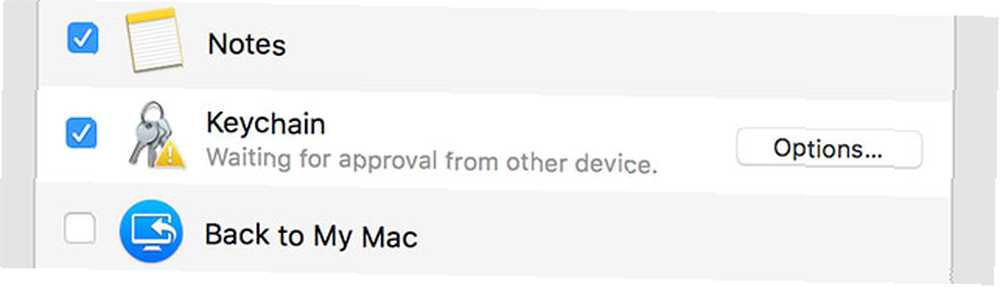
Ne pokušavam ga koristiti puno radno vrijeme jer nedostaje mnogo mogućnosti. Trenutno koristim kombinaciju MiniKeePass i KeePass X, što me ništa ne košta. Ovo se rješenje sinkronizira s oblakom pohrane koji je zaštićen dvofaktornom autentifikacijom i omogućava mi da odvojim unose kako bih lako pronašao stvari. To također omogućuje pohranjivanje ne samo lozinki, već i drugih korisnih podataka. Pristup lozinci vrši se putem aplikacije iPhone koja živi na mom početnom zaslonu i ne uključuje ronjenje u izbornik Postavke.
To nije pojednostavljeno rješenje bez nedostataka, ali niti je iCloud Keychain u svom trenutnom stanju. A Keychain ne može generirati ni takve lozinke: C> yM = dj)”kV% k [^ fD28, u5W
Koristite li iCloud privjesak za ključeve? Ako ne, što ćete koristiti da biste sačuvali vjerodajnice svoje prijave?











